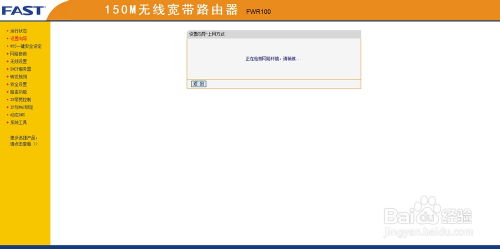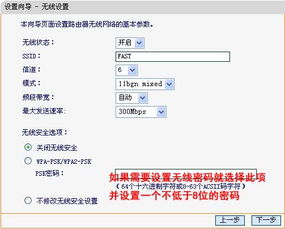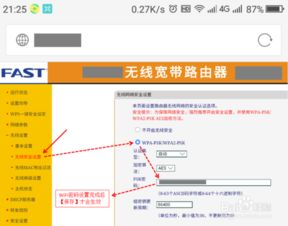如何设置Fast路由器
Fast路由器设置指南
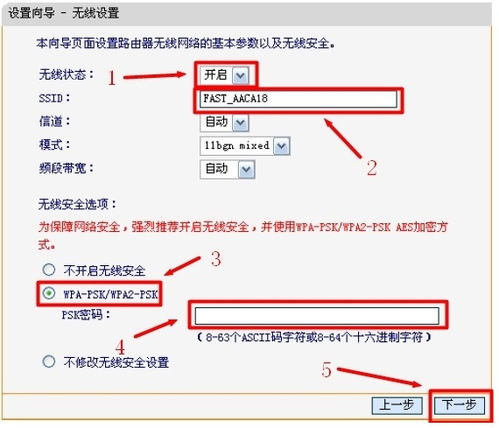
Fast路由器因其强大的信号覆盖能力、高速的网络连接以及丰富的功能,成为了许多家庭和办公室的优选网络设备。然而,初次接触Fast路由器的用户可能会对其设置步骤感到困惑。本文将详细介绍如何设置Fast路由器,让您轻松上手,享受高速稳定的无线网络。

一、准备工作
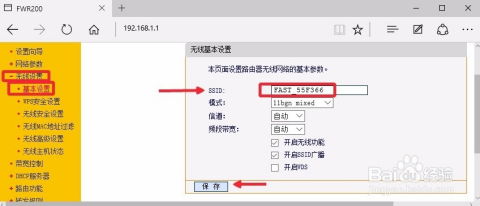
在开始设置Fast路由器之前,请确保您已经具备了以下物品:

1. Fast路由器一台。
2. 网线若干(根据具体网络环境可能需要不同数量的网线)。
3. 已经开通的宽带账号和密码。
4. 一台可以连接网络的电脑或笔记本(用于设置路由器)。
二、连接路由器
1. 将Fast路由器接通电源,并确保路由器稳定工作。
2. 使用网线将路由器的WAN口(一般为蓝色口)连接到宽带猫(或调制解调器)的LAN口。如果您的网络已经连接了路由器,可以跳过此步骤。如果您的网络是通过电话线连接的,那么还需要准备一个调制调解器(俗称“猫”)。
3. 将另一根网线的一端连接到路由器的任意一个LAN口(一般为黄色口),另一端连接到电脑的网卡接口。如果您的电脑支持无线网络,也可以通过无线网络连接到路由器进行设置。
三、登录路由器管理界面
1. 打开电脑的浏览器,在地址栏中输入路由器的IP地址,一般为192.168.1.1(具体地址请参考路由器背面的标签或说明书)。如果无法访问,请尝试使用其他浏览器或检查网络连接是否正常。
2. 在弹出的登录框中输入路由器的用户名和密码。对于老款的Fast无线路由器,默认的用户名和密码都是admin。对于新款的Fast无线路由器,如果底部标签未给出密码信息,则表明该路由器可能没有初始密码,或者需要在首次登录时自行设置密码。如果忘记了登录密码,可以尝试通过按住路由器背面的“RESET”键3秒来恢复到初始状态,然后重新设置密码。
3. 点击“登录”按钮,进入路由器的管理界面。
四、设置向导
1. 登录到路由器管理界面后,点击“设置向导”按钮,进入向导安装界面。
2. 在向导界面中,您会看到一系列的选项和提示。请按照提示逐步进行设置。
五、设置WAN口连接类型
1. 在向导界面中,找到“WAN口设置”选项卡或类似的选项。
2. 根据您的实际网络环境,选择正确的WAN口连接类型。常见的连接类型包括PPPoE、动态IP和静态IP。
如果您是通过宽带账号和密码拨号上网的,那么请选择PPPoE连接方式,并输入您的宽带账号和密码。
如果您的网络环境是动态分配IP地址的(例如,您的电脑直接插上网络就可以使用),那么请选择动态IP连接方式。
如果您的网络环境是静态IP地址的(即您有一个固定的IP地址),那么请选择静态IP连接方式,并输入相应的IP地址、子网掩码、网关和DNS服务器地址。
3. 设置完成后,点击“下一步”或“保存”按钮,保存您的设置。
六、设置无线网络参数
1. 在向导界面中,找到“无线设置”选项卡或类似的选项。
2. 在“无线设置”界面中,您可以设置无线网络的名称(SSID)和密码。
SSID是您无线网络的名称,可以随意设置,但建议避免使用过于简单的名称,以免被他人轻易破解。
密码是您无线网络的保护密钥,用于防止未经授权的访问。建议选择WPA-PSK/WPA2-PSK加密方式,并设置至少8位字符的密码。密码应包含大写字母、小写字母、数字和符号的组合,以提高安全性。
3. 设置完成后,点击“下一步”或“保存”按钮,保存您的设置。
七、重启路由器
完成所有设置后,您需要重启路由器以使设置生效。在路由器管理界面中,找到“重启”或“系统工具”选项卡,并点击“重启路由器”按钮。等待路由器重启完成后,您就可以开始使用您的无线网络了。
八、常见问题及解决方法
1. 无法登录路由器管理界面:请检查您的计算机是否已经连接到路由器的LAN口,并且输入的IP地址是否正确。如果仍然无法登录,请尝试重置路由器并重新设置。
2. 无法连接到Internet:请检查您的网络连接是否正常,路由器是否已经正确连接至宽带猫。如果问题仍然存在,请检查您的宽带账号和密码是否正确。同时,确保您的路由器已经正确设置了WAN口连接类型。
3. 无线网络无法连接:请检查您的无线功能是否已经开启,并且无线网络的加密方式和密码是否正确。如果问题仍然存在,请尝试重置路由器并重新设置无线参数。
4. 路由器经常掉线:这可能是由于网络不稳定或者DNS问题引起的。您可以尝试重启路由器或者检查您的网络设置是否正确。同时,确保您的路由器固件是最新版本,以便获得最佳性能和稳定性。
5. 路由器无法访问某些网站:这可能是由于网络防火墙或者安全设置引起的。您可以尝试重置路由器或者检查您的网络安全设置是否正确。此外,还可以尝试更改路由器的DNS服务器地址,以访问被屏蔽的网站。
九、总结
通过以上步骤,您可以轻松设置Fast路由器,并享受高速稳定的无线网络。在设置过程中,请务必注意网络安全性和稳定性方面的问题,选择合适的上网方式和加密方式,以保护您的网络安全。同时,在使用过程中也要时刻关注路由器的性能和稳定性,以便及时调整和优化设置。希望本文能够帮助您更好地了解和使用Fast路由器!
- 上一篇: 气候学定义的冬季标准
- 下一篇: 根据歌词提示猜歌名
-
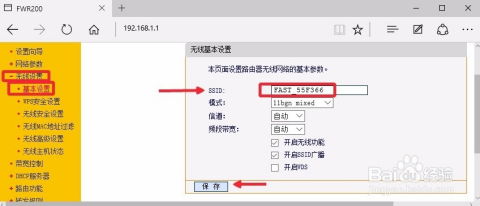 如何轻松设置FAST无线路由器新闻资讯11-14
如何轻松设置FAST无线路由器新闻资讯11-14 -
 如何设置Fast无线路由器?新闻资讯11-14
如何设置Fast无线路由器?新闻资讯11-14 -
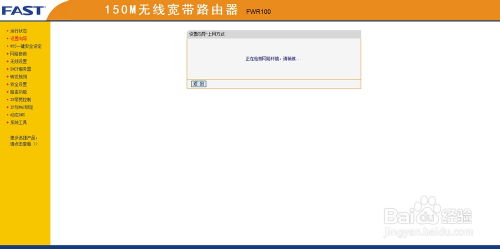 FAST路由器如何设置WiFi密码及网络?新闻资讯12-21
FAST路由器如何设置WiFi密码及网络?新闻资讯12-21 -
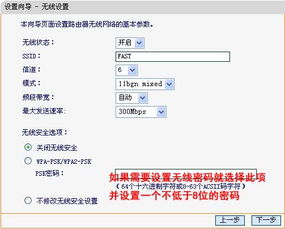 快速设置Fast路由器指南新闻资讯11-13
快速设置Fast路由器指南新闻资讯11-13 -
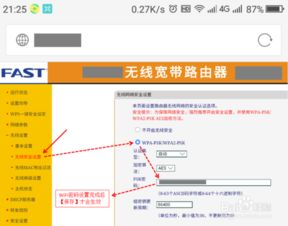 轻松上手:FAST迅捷无线路由器的设置指南新闻资讯07-11
轻松上手:FAST迅捷无线路由器的设置指南新闻资讯07-11 -
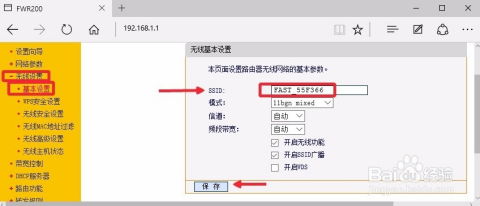 轻松掌握:FAST路由器设置全攻略新闻资讯12-21
轻松掌握:FAST路由器设置全攻略新闻资讯12-21